كيفية التحكم في تلفزيون Samsung الذكي باستخدام Android أو iPhone
عندما يكون لديك أطفال يركضون طوال الوقت، فقد تنكسر أو تفقد جهاز التحكم عن بعد الخاص بتلفزيون Samsung. يعمل جهاز التحكم عن بعد الخاص بتلفزيون Samsung أيضًا في بعض الأحيان. يمكنك دائمًا طلب جهاز تحكم عن بعد جديد، ولكن حتى وصوله، استخدم جهاز التحكم عن بعد الخاص بتلفزيون Samsung الافتراضي على هاتف iPhone أو Android الخاص بك. إليك كيفية التحكم في تلفزيون Samsung الذكي باستخدام هاتفك.
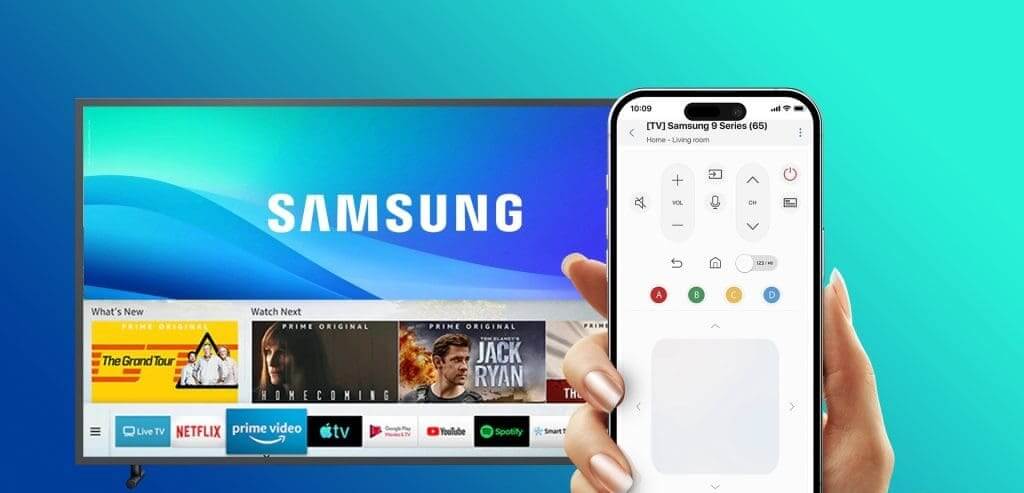
يمكنك قراءة دليل استكشاف الأخطاء وإصلاحها الخاص بنا إذا كان جهاز التحكم عن بعد الخاص بتلفزيون Samsung لا يعمل بشكل صحيح. ولكن إذا استمرت المشكلة، فجرب تطبيق SmartThings على هاتفك للتحكم في تلفزيون Samsung مثل المحترفين. يمكن أن يكون جهاز التحكم عن بعد الخاص بتلفزيون Samsung مفيدًا أيضًا عندما تنفد بطاريات جهاز التحكم عن بعد ونفادها في المنزل أو المكتب. دون مزيد من اللغط، دعونا نبدأ.
السيطرة على تلفزيون Samsung مع ANDROID
تأتي هواتف وأجهزة Samsung Galaxy اللوحية مزودة بتطبيق SmartThings المدمج. إنه الحل الرسمي للشركة للتحكم في الأجهزة المنزلية الذكية باستخدام هاتفك. إذا كان لديك هاتف Android آخر، فاستخدم الرابط أدناه لتنزيل تطبيق SmartThings.
بعد تثبيت SmartThings، استخدم الخطوات أدناه لتعيينه على تلفزيون Samsung الخاص بك.
الخطوة 1: افتح SmartThings على هاتفك. تأكد من توصيل هاتفك وتلفزيون Samsung بنفس شبكة Wi-Fi.
الخطوة 2: اضغط على أيقونة “+” في الزاوية العلوية اليمنى. حدد إضافة جهاز.
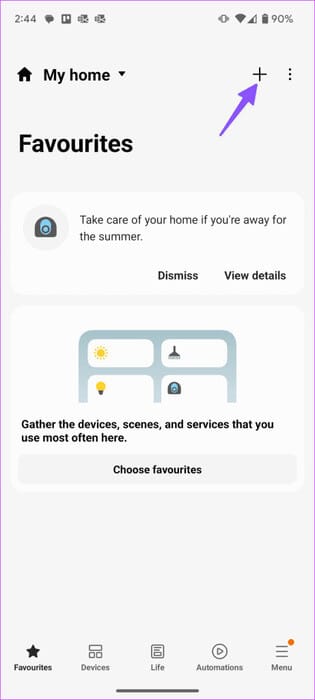
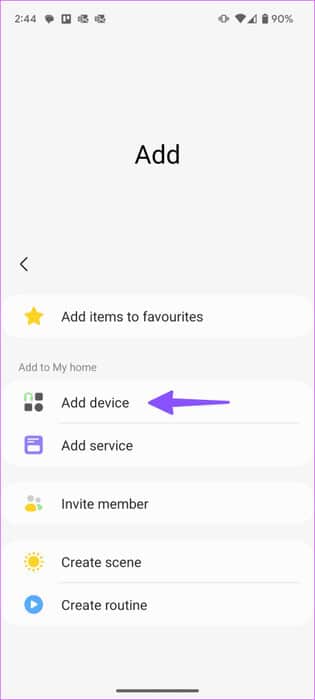
خطوة 3: اضغط على Scan للتحقق من الأجهزة القريبة. قد يطلب منك التطبيق تسجيل الدخول باستخدام تفاصيل حساب Samsung الخاص بك.
الخطوة 4: تأكد من تشغيل تلفزيون Samsung الذكي وجاهز للاتصال بهاتفك.
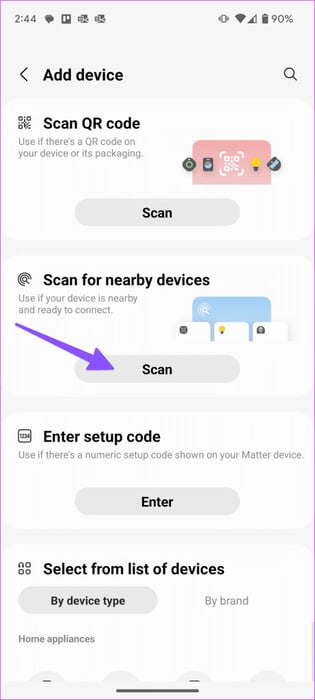
الخطوة 5: عندما يظهر تلفزيون Samsung الخاص بك، اضغط عليه. قد ترى إشعارًا يظهر على تلفزيون Samsung الخاص بك للسماح لهاتفك بالاتصال بالتلفزيون. حدد السماح.
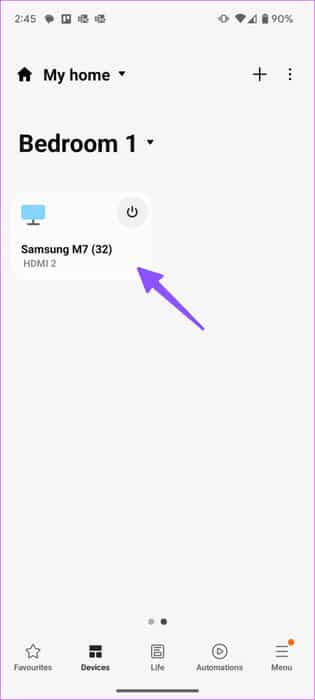
في بعض الأحيان، قد ترى أيضًا رمز PIN على تلفزيون Samsung الخاص بك. أدخل نفس الشيء على هاتفك لإكمال عملية الاقتران.
خطوة 6: أعد تشغيل تطبيق SmartThings وتحقق من تلفزيون Samsung الخاص بك ضمن علامة تبويب الأجهزة. يمكنك التحقق من البرنامج الحالي الذي يتم تشغيله عليه. اضغط عليها لرؤية المزيد من الخيارات.
الخطوة 7: اضغط على جهاز التحكم عن بعد في الأسفل.
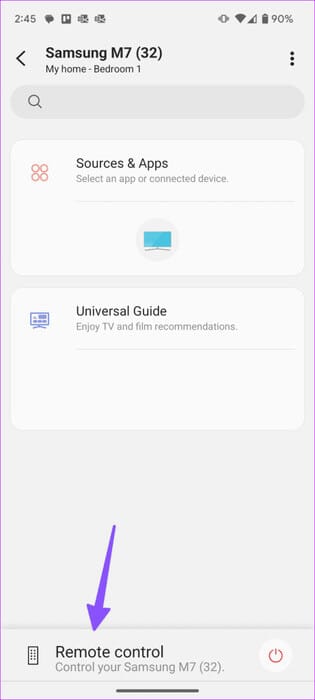
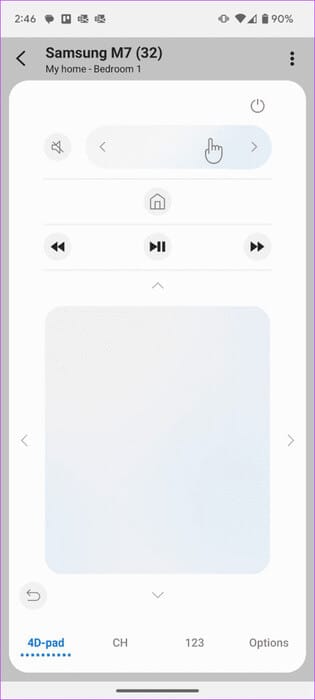
جهاز التحكم عن بعد الخاص بتلفزيون Samsung الافتراضي جاهز للاستخدام. يمكنك استخدام لوحة اللمس الافتراضية للتنقل في نظام التشغيل Tizen، والتشغيل/الإيقاف المؤقت، للأمام/للخلف، وكتم الصوت، وخيارات أخرى للتحكم في جهاز التلفزيون الخاص بك.
إذا كنت تقوم ببث قنوات تلفزيونية مباشرة على جهاز التلفزيون الخاص بك، فاستخدم القائمة 123 في الأسفل للانتقال بسرعة إلى القناة ذات الصلة. توجد خيارات مستوى الصوت وكتم الصوت والطاقة في الأعلى.
السيطرة على تلفزيون Samsung مع iPhone
يتوفر تطبيق Samsung SmartThings على أجهزة iPhone وiPad أيضًا. من الجيد أن نرى الشركة تقدم نفس الشيء على المنصات المنافسة.
الخطوة 1: قم بتشغيل App Store على جهاز iPhone أو iPad.
الخطوة 2: ابحث عن SmartThing وقم بتنزيل التطبيق على هاتفك. قم بتشغيل التطبيق.
خطوة 3: امنحه الأذونات ذات الصلة للعثور على الأجهزة القريبة، بما في ذلك تلفزيون Samsung الذكي.
الخطوة 4: انتقل إلى علامة تبويب الأجهزة (أو اضغط على + في الأعلى) ثم اضغط على إضافة جهاز. قم بتسجيل الدخول باستخدام تفاصيل حساب Samsung الخاص بك.
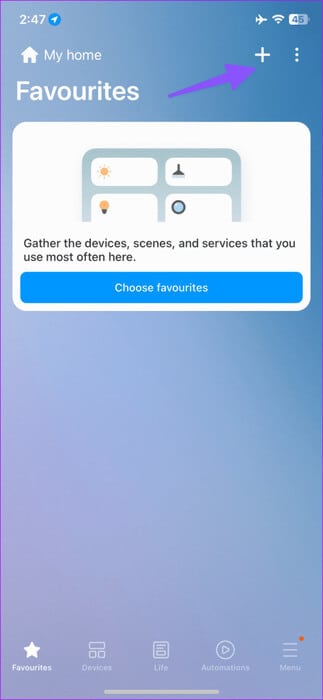
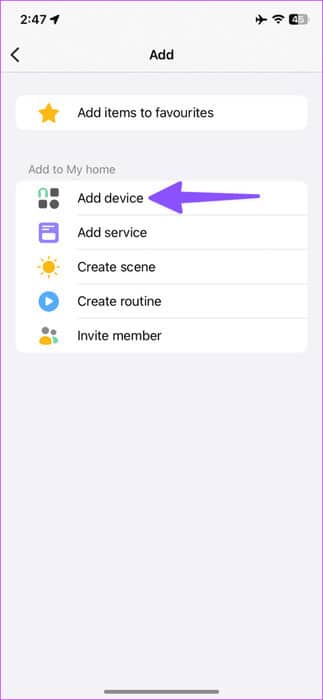
الخطوة 5: البحث عن الأجهزة القريبة. بمجرد ظهور تلفزيون Samsung الذكي الخاص بك، اضغط عليه. أدخل رقم التعريف الشخصي (PIN) المعروض على جهاز التلفزيون الخاص بك.
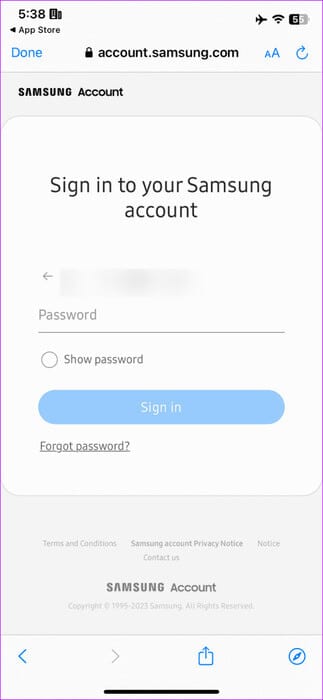
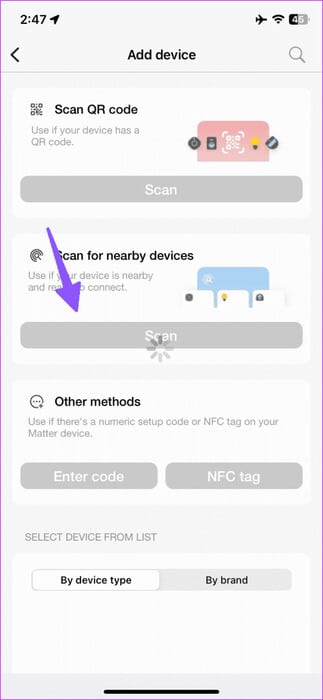
إذا لم يظهر تلفزيونك الذكي في القائمة، فقم بالتمرير لأسفل إلى قائمة التلفزيون وحدد تلفزيون Tizen من القائمة التالية لبدء عملية الإعداد.
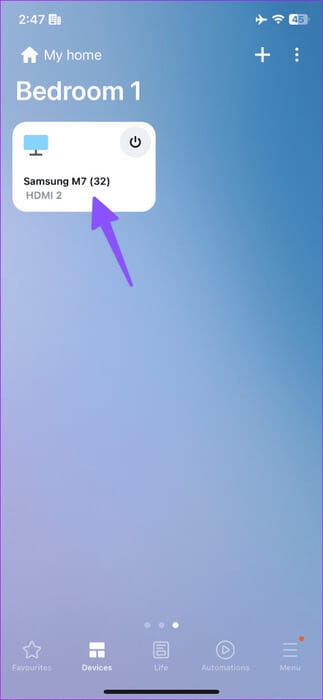
بمجرد ظهور التلفزيون الذكي الخاص بك في التطبيق، اضغط عليه. حدد جهاز التحكم عن بعد في الأسفل، وسيكون جهاز التحكم عن بعد الافتراضي الخاص بك جاهزًا. تظل واجهة المستخدم وأجهزة التحكم عن بعد كما هي كما هو مذكور أعلاه.
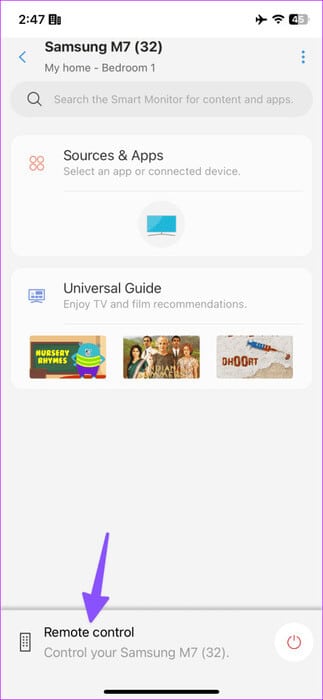
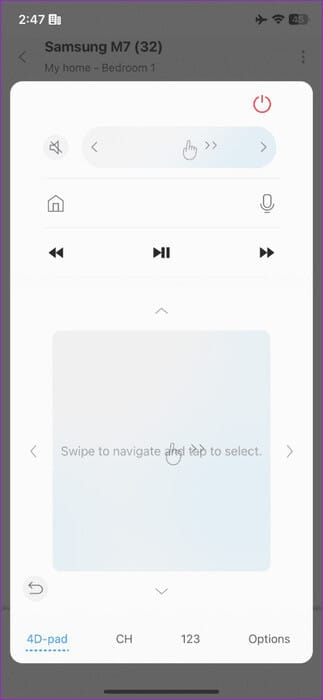
استخدم عناصر واجهة المستخدم الذكية للتحكم في تلفزيون Samsung
يمكنك الاستفادة من أداة SmartThings لأتمتة تلفزيون Samsung الذكي الخاص بك.
الخطوة 1: اضغط لفترة طويلة على الشاشة الرئيسية لهاتف Android وحدد Widgets.
الخطوة 2: قم بالتمرير إلى SmartThings وأضف عنصر واجهة المستخدم للمشهد على الشاشة الرئيسية.
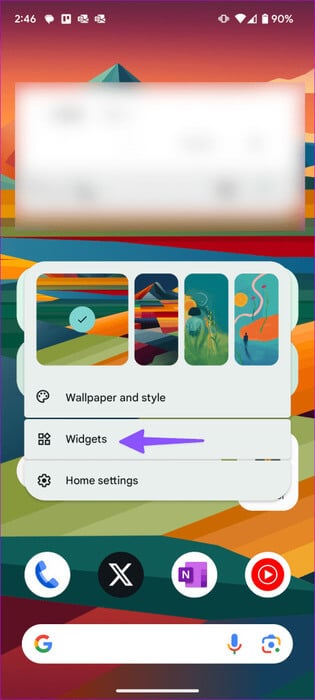
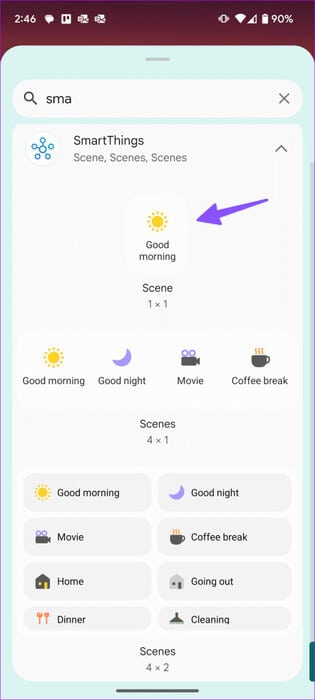
خطوة 3: أعطه اسمًا، وحدد رمزًا، ثم اضغط على الإجراءات.
الخطوة 4: حدد أجهزة التحكم واضغط على تلفزيون Samsung الخاص بك. ثم التالي.
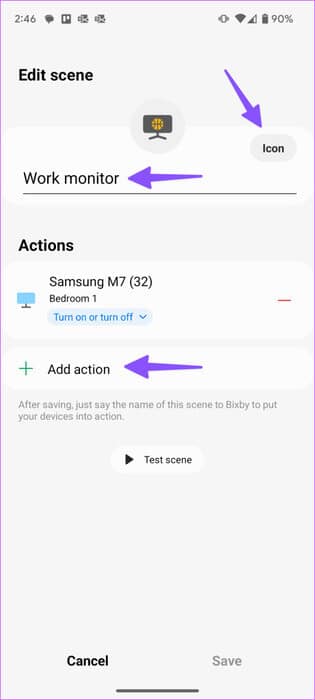
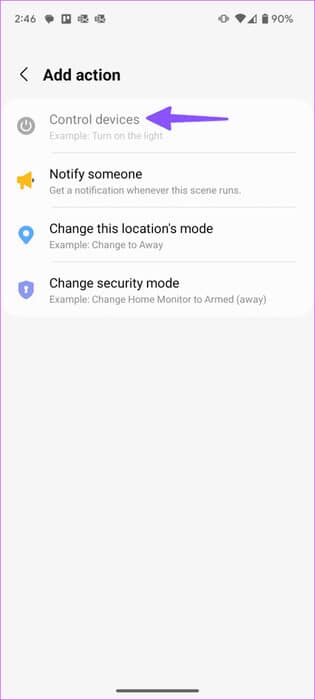
الخطوة 5: اضغط على زر الاختيار بجانب “تشغيل أو إيقاف تشغيل تلفزيون Samsung” وقم بتعيين الإجراءات الأخرى.
خطوة 6: اضغط على تم.
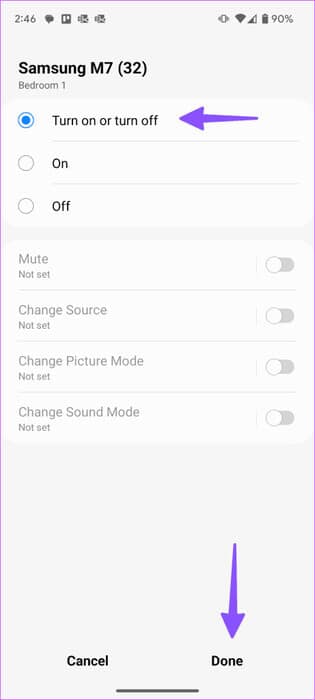
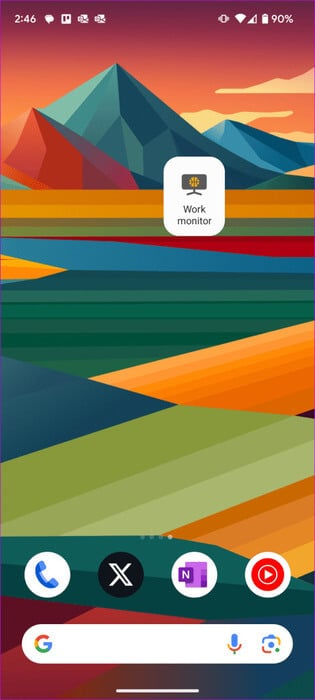
يمكنك الآن النقر على عنصر واجهة المستخدم الخاص بك لتشغيل أو إيقاف تشغيل تلفزيون Samsung.
أدر أجهزتك الذكية
يعد SmartThings أحد أفضل التطبيقات من Samsung للتحكم في تلفزيون Samsung الذكي وجميع أجهزتك الذكية في منزلك أو مكتبك. يجب عليك أيضًا استكشاف المشاهد والأتمتة للتحكم في أجهزتك المتوافقة مثل المحترفين.
